Ocorreu um erro ao reproduzir o vídeo no status do WhatsApp: correção
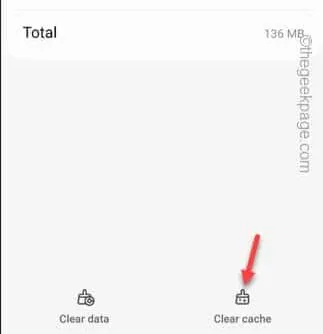
Embora o Status (ou recentemente conhecido como Atualizações) tenha aberto caminho para o compartilhamento ocasional de fotos e vídeos, ele não está livre de bugs. Um dos bugs mais enfrentados no status do WhatsApp são os vídeos que ali são compartilhados. Alguns usuários do WhatsApp relataram este erro “ Ocorreu um erro ao reproduzir o vídeo. ” mensagem. Siga estas soluções para visualizar os vídeos compartilhados antes que desapareçam!
Correção 1 – Limpe o cache do WhatsApp
PASSO 1 – Crie o backup do WhatsApp
Passo 1 – Inicie o WhatsApp .
Passo 2 – Após abrir o app, toque em “ ⋮ ” e escolha “ Configurações ”.
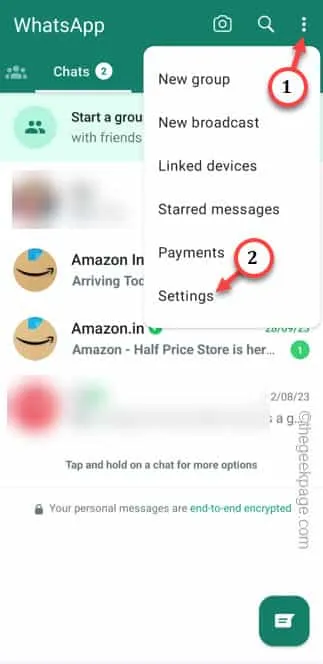
Passo 3 – Role para baixo e toque nas configurações de “ Bate-papos ”.
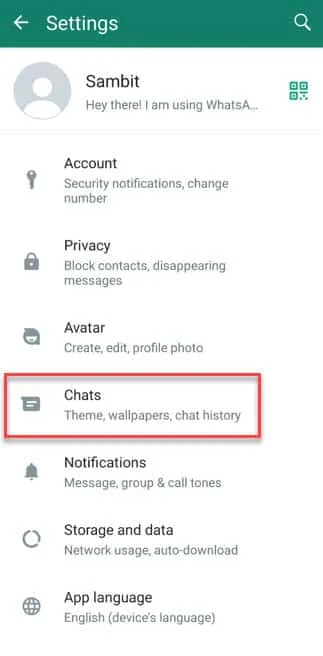
Passo 4 – Agora, encontre a opção “ Backup de bate-papo ” e abra -a.
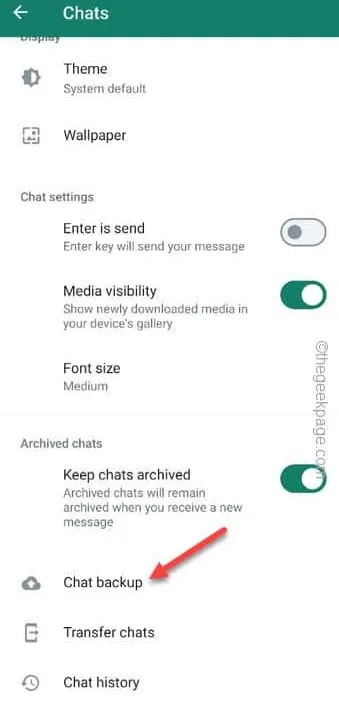
Passo 5 – Em seguida, escolha a opção “ Fazer backup no Google Drive ”.
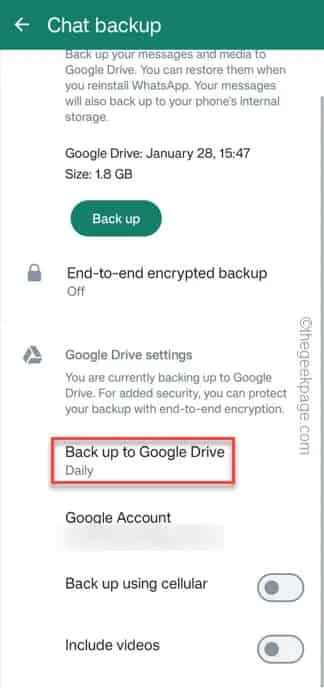
Passo 6 – Escolha a frequência “ Diária ” para que o WhatsApp faça backups automáticos todos os dias.
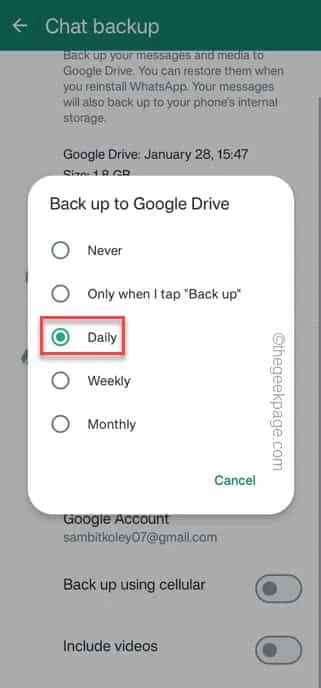
Passo 7 – Por fim, toque em “ Backup ” para fazer backup dos bate-papos do WhatsApp.
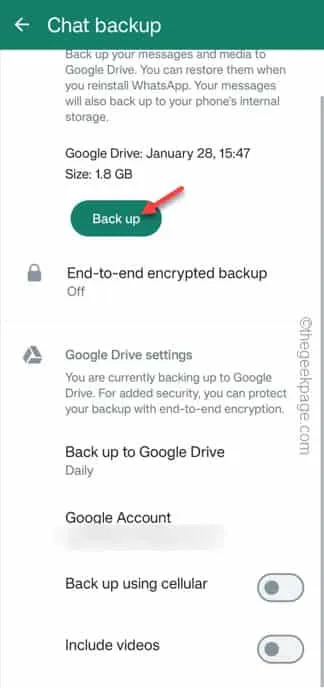
PASSO 2 – Limpe o cache do WhatsApp
Passo 1 – Feche o WhatsApp .
Passo 2 – Em seguida, abra as Configurações do seu telefone.
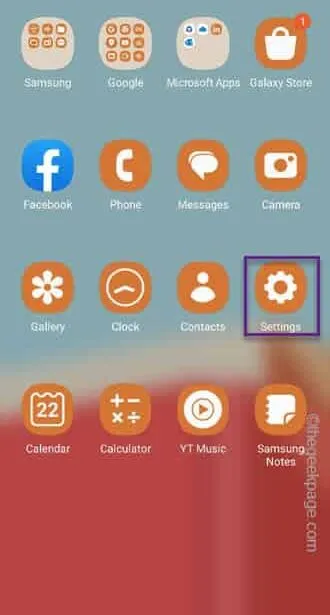
Passo 3 – Deslize para baixo e abra “ Apps ”.
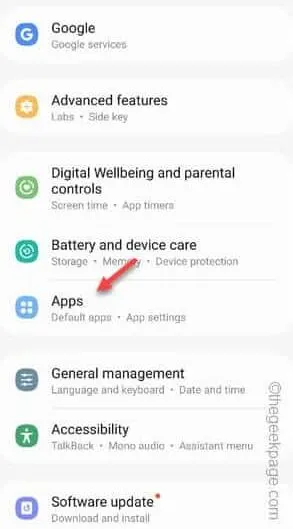
Passo 4 – Entrando na janela de Aplicativos, deslize para baixo para abrir o aplicativo “ WhatsApp ”.
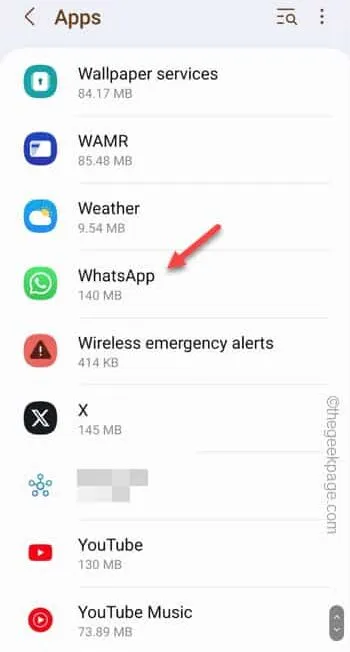
Passo 5 – Abra as configurações de “ Armazenamento ”.
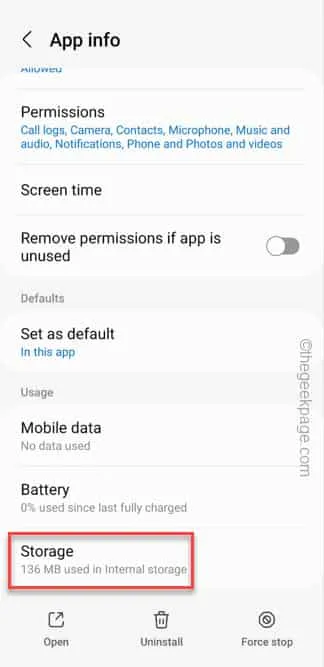
Passo 6 – Toque em “ Limpar cache ” para limpar o cache do WhatsApp.
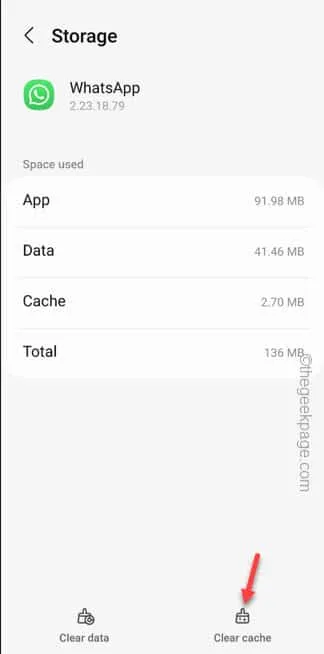
Correção 2 – Permitir as permissões do WhatsApp
Passo 1 – Mantenha pressionado o ícone do WhatsApp e toque em “ ⓘ ” para abrir as configurações da página do WhatsApp.
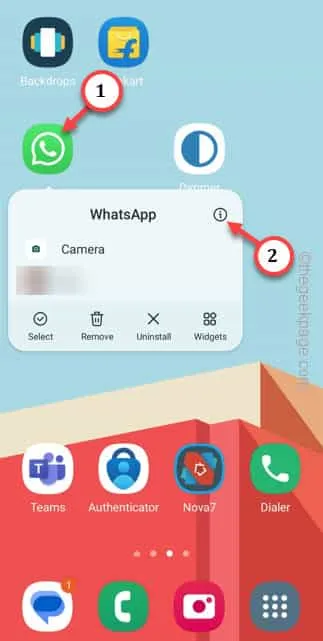
Passo 2 – Após entrar lá, toque em “ Permissões ”.
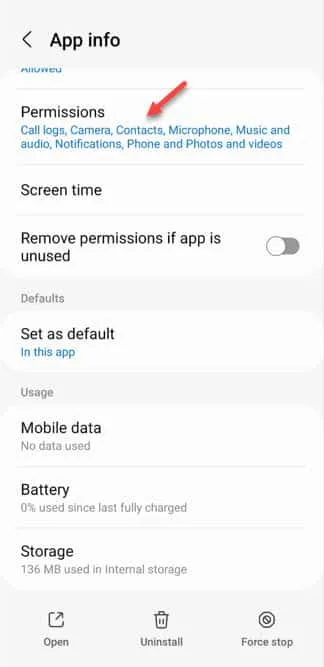
Passo 3 – Verifique se todas as permissões são permitidas. Se uma determinada permissão ainda não for permitida, toque nela.

Passo 4 – Escolha “ Permitir ” para permitir essa permissão específica.
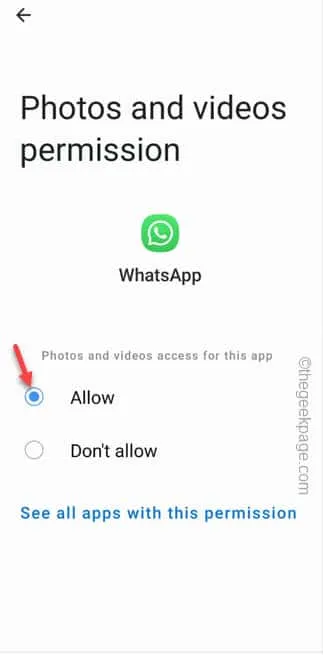
Correção 3 – Use um WiFi
Correção 4 – O arquivo de vídeo foi removido ou corrompido
Correção 5 – Verifique se há atualização do WhatsApp
Passo 1 – Para atualizar o WhatsApp, acesse a Play Store .
Passo 2 – Você verá a imagem da sua conta do Google no canto superior direito.
Passo 3 – No painel elevado, escolha “ Gerenciar aplicativos e dispositivos ”.
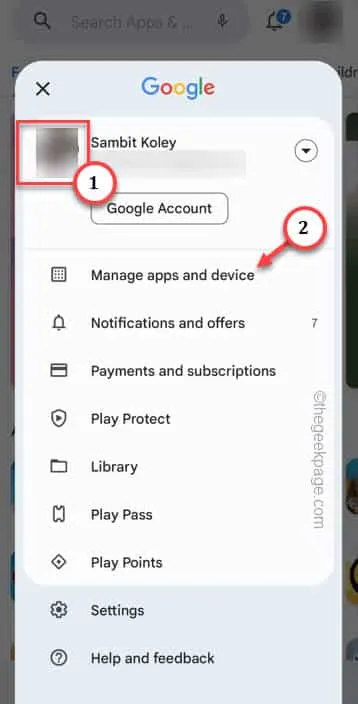
Passo 4 – Basta tocar em “ Ver detalhes ” para encontrar os detalhes do app.
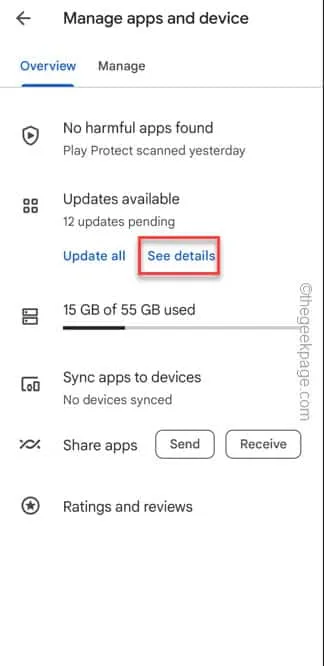
Passo 5 – Se você vir a opção “ Atualizar ” ao lado do WhatsApp Messenger , use essa opção para atualizar o aplicativo WhatsApp.
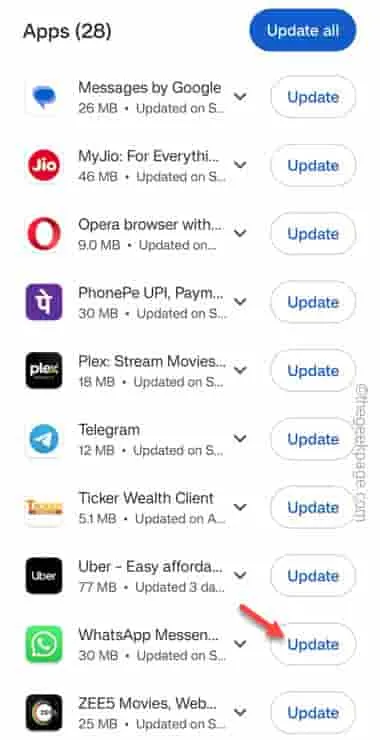



Deixe um comentário